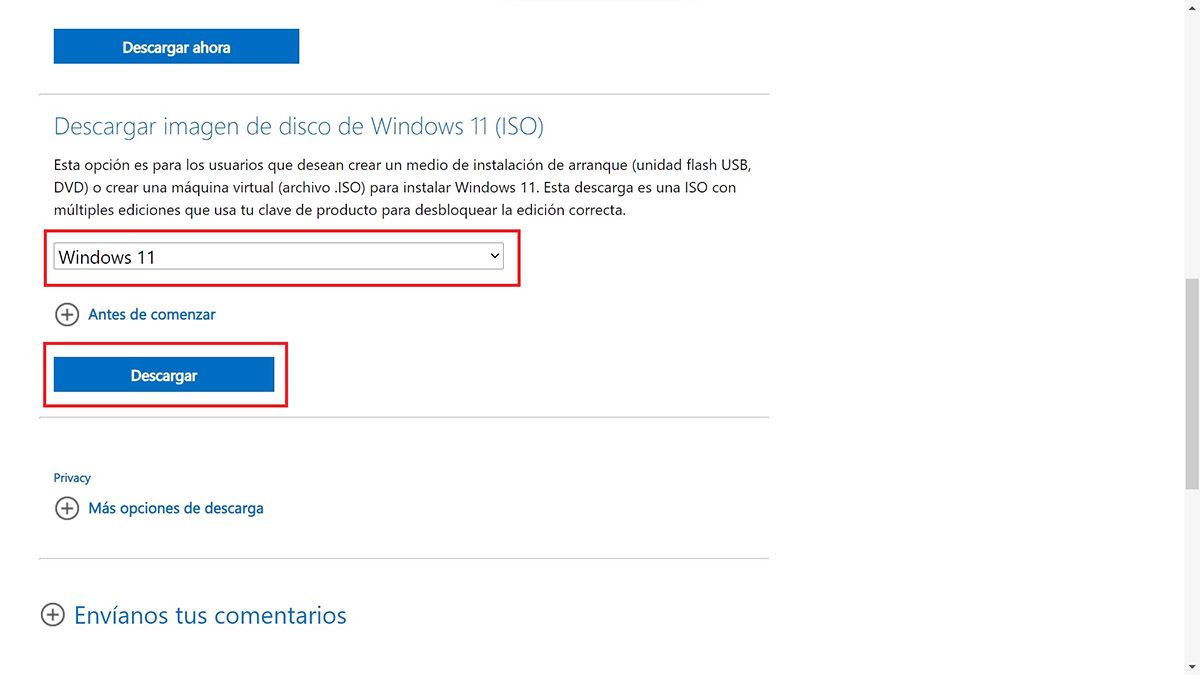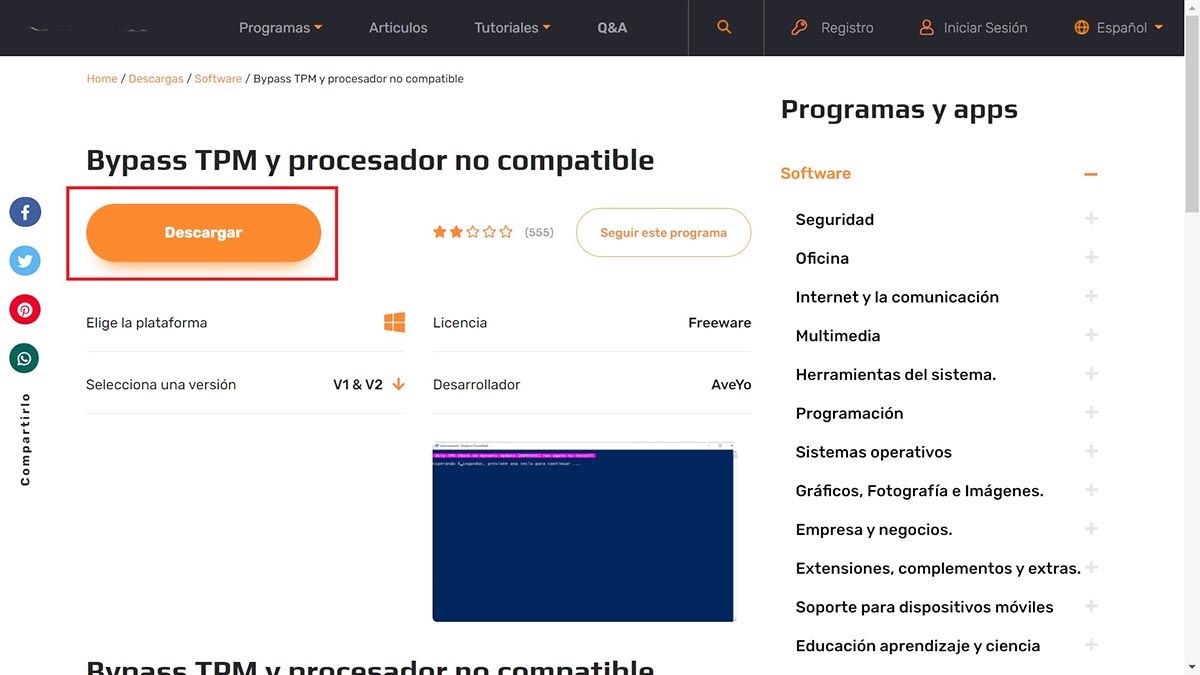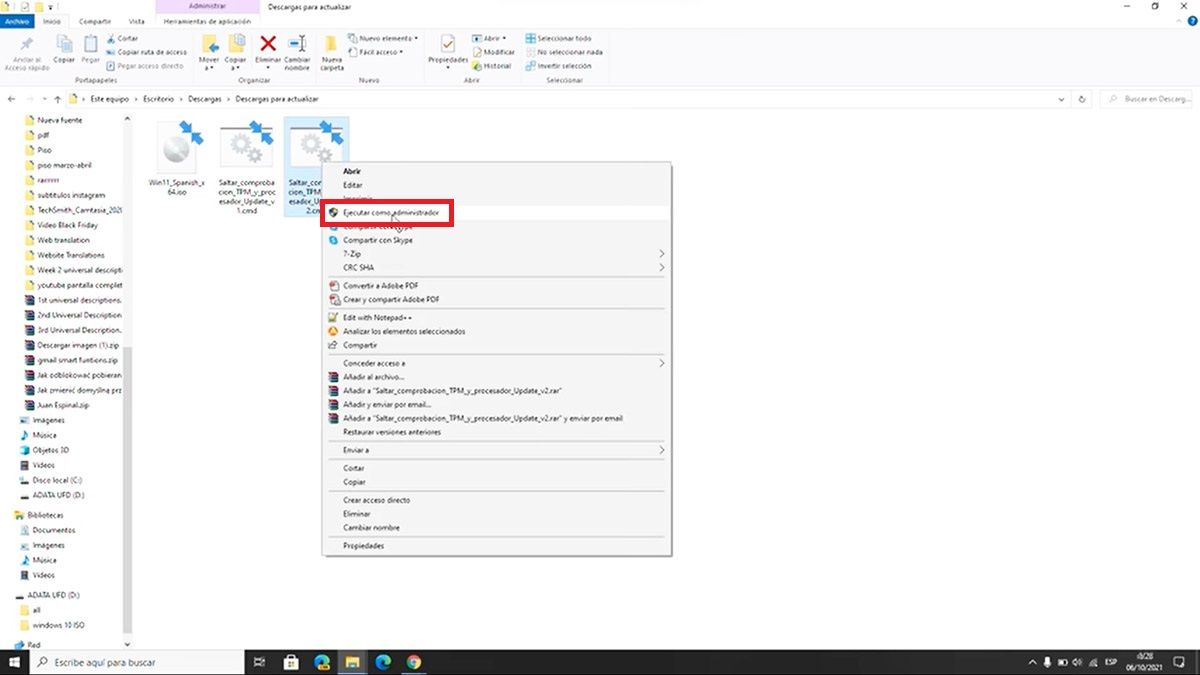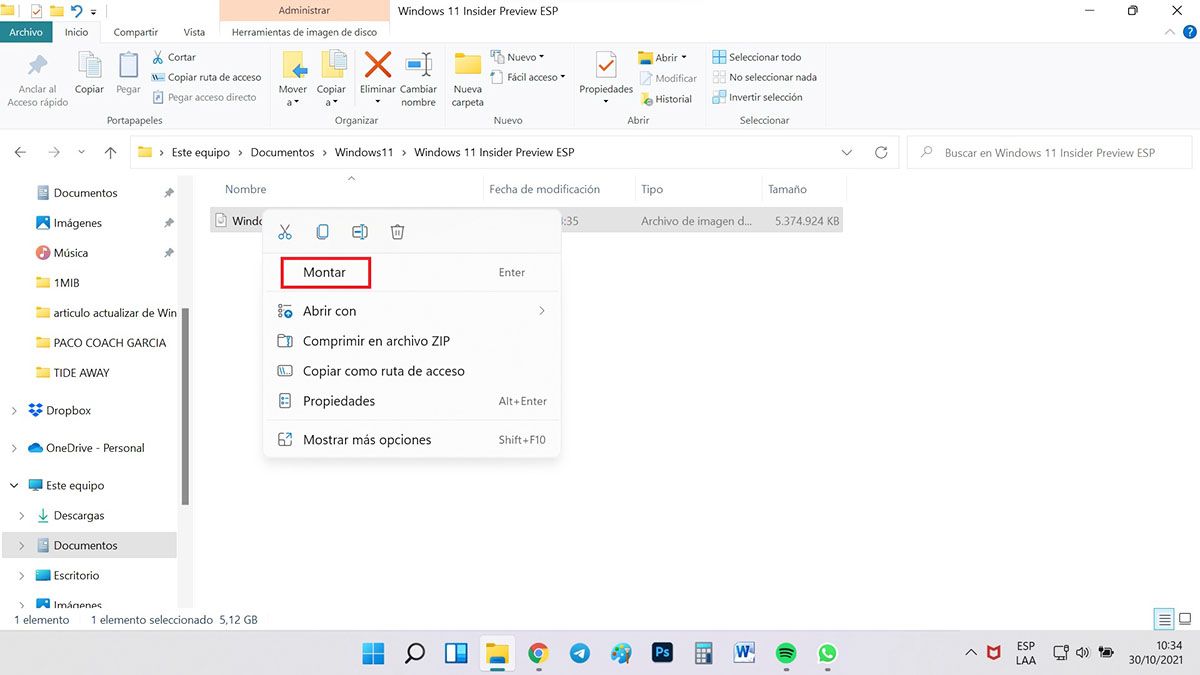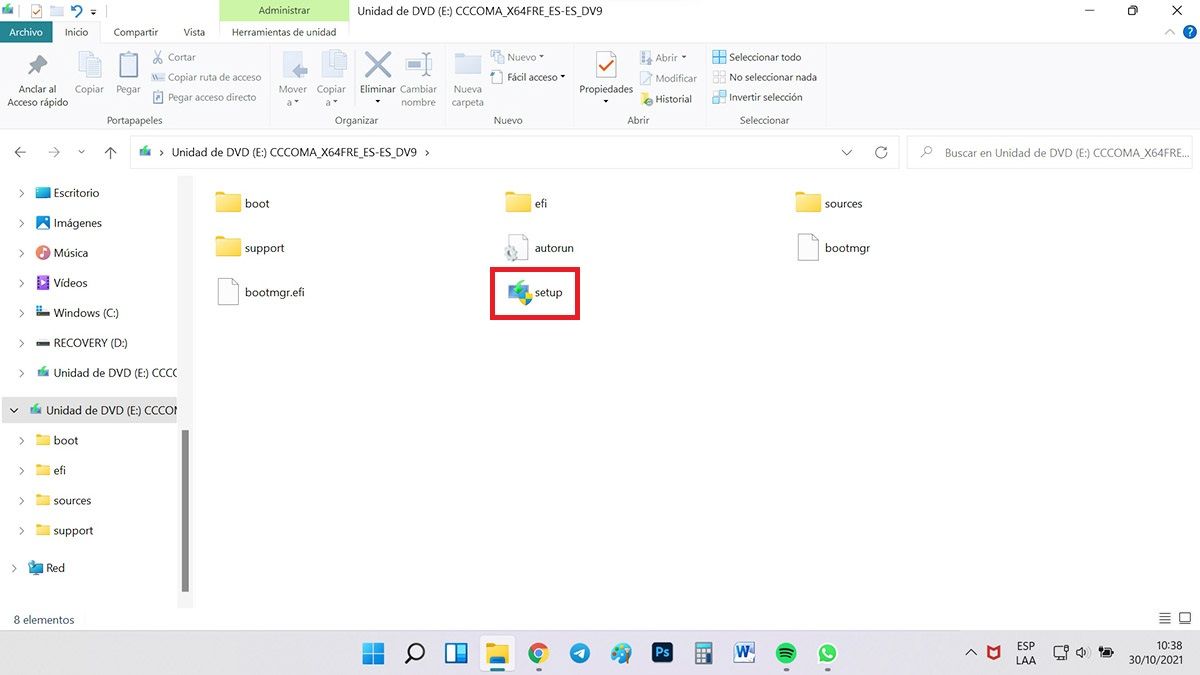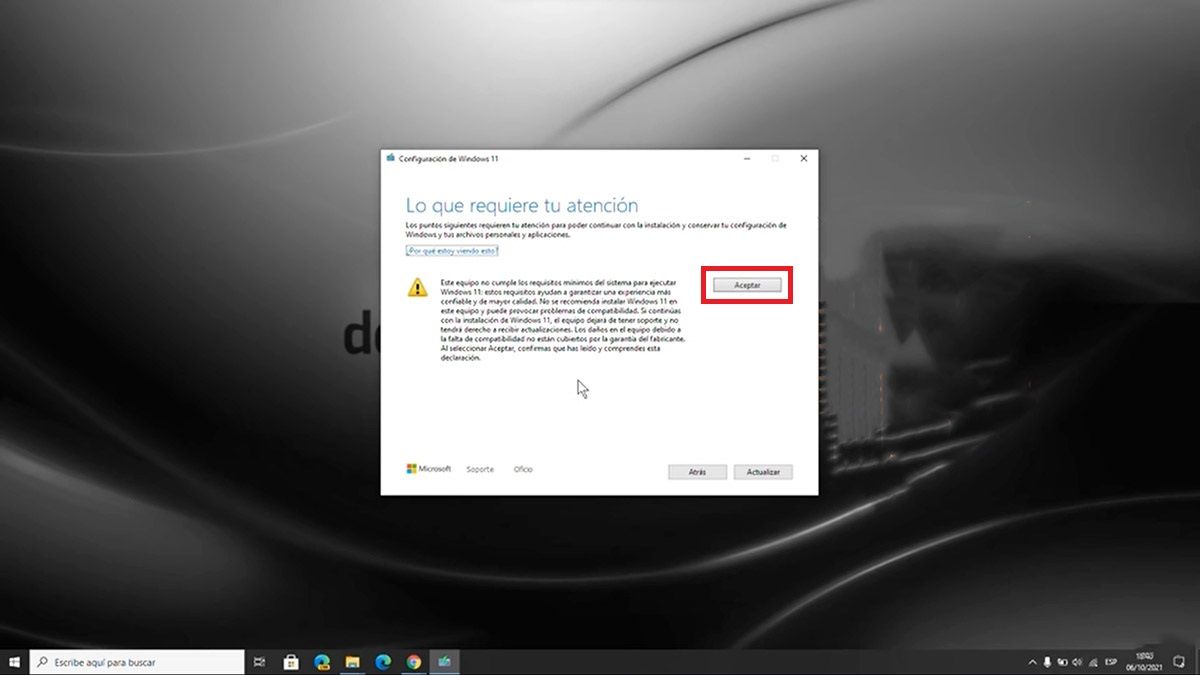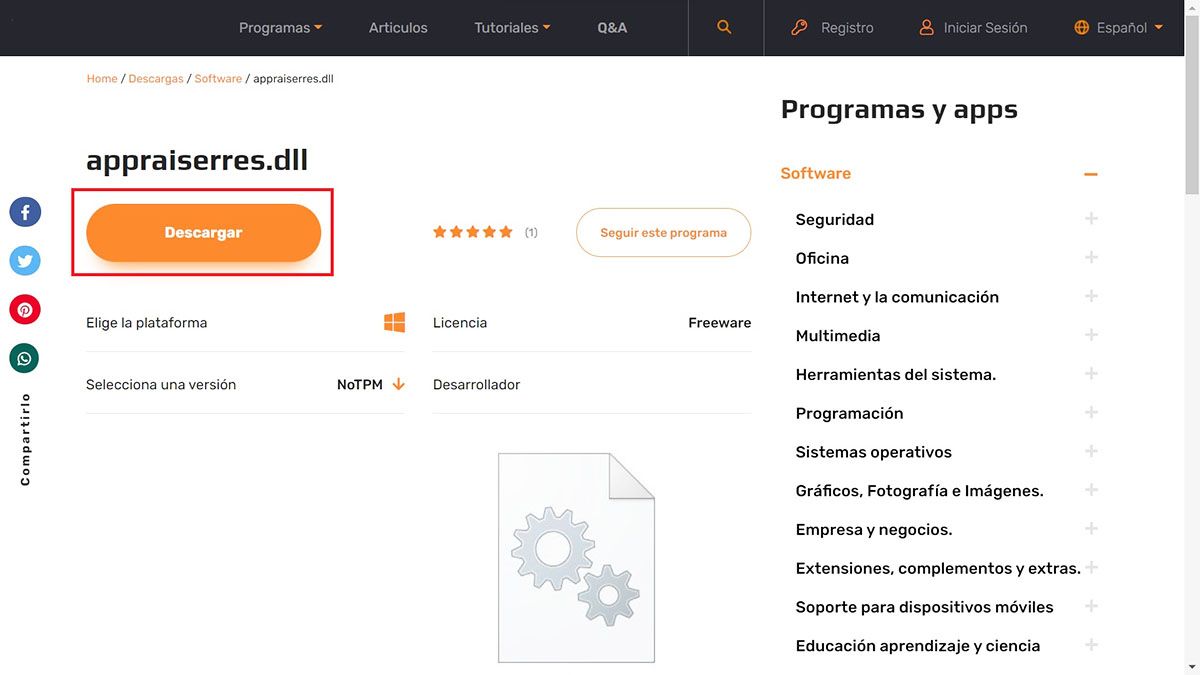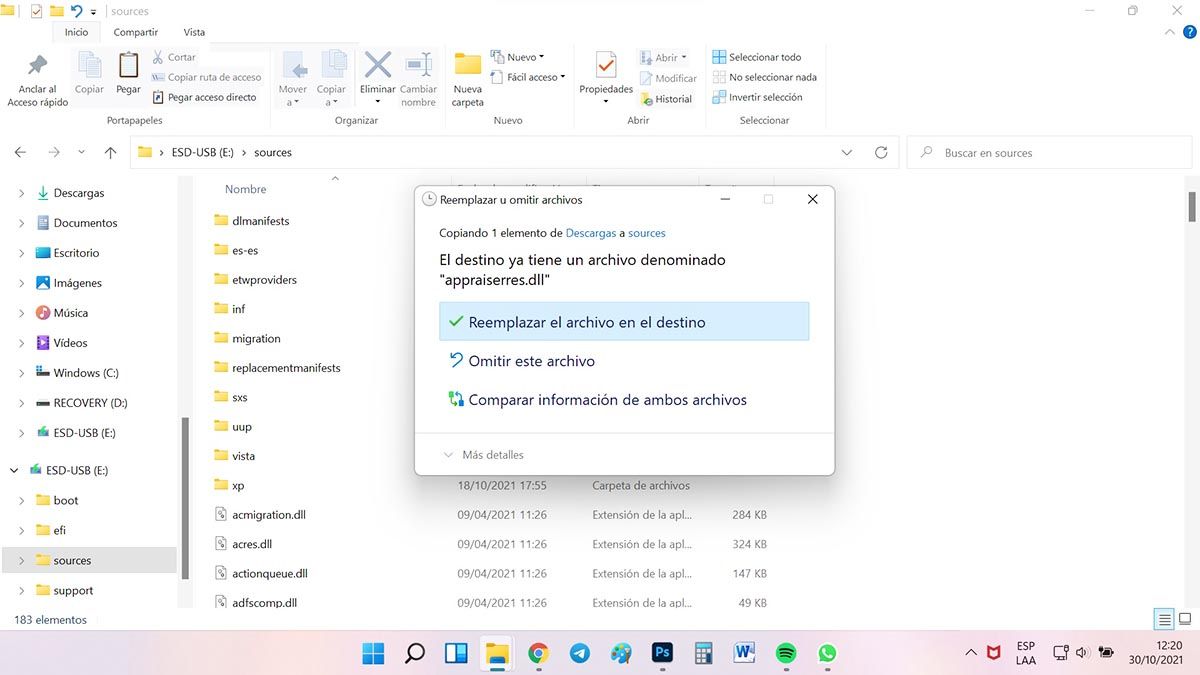Aquí te explicaremos dos métodos para actualizar de Windows 10 a Windows 11 en un PC no compatible sin hacer una instalación de cero, es decir, sin perder ninguno de tus archivos y disfrutar el nuevo sistema sin tener que reinstalar todo.
Actualizar de Windows 10 a Windows 11 en un PC no compatible
Vamos a ver 2 métodos para actualizar de Windows 10 a Windows 11 en un PC que no reúne todos los requisitos, presta atención:
Primer método: actualizar de Windows 10 a Windows 11 con bypass
- Descargar la imagen ISO de Windows 11 en la página oficial de Windows 11. Elige Windows 11 en Seleccionar descarga y pulsa el botón Descargar.
- Descargar un archivo que hace el bypass y que permite instalar Windows 11 pulsando este enlace. Este archivo no tiene virus, puedes descargarlo con tranquilidad.
- Descomprime el archivo zip y vas a ver dos versiones del bypass, corre la más reciente pulsando clic derecho y ejecutando como administrador. Una vez que se abra la pantalla azul del PowerShell tienes 4 segundos para pulsar cualquier tecla del teclado. Si no lo haces en 4 segundos, repite el proceso y hazlo.
- Ahora vas a pulsar clic derecho en la ISO de Windows 11 y seleccionas Montar. Seguido vas a darle doble clic al archivo setup para que se ejecute.
- Va a comenzar la actualización de Windows 11 sin que aparezca el mensaje de TPM no compatible, pero te va a salir un mensaje de advertencia de que la máquina no es compatible y que Microsoft no se hace responsable. Simplemente pulsa Aceptar y sigue con la actualización.
Segundo método: actualizar de Windows 10 a Windows 11 con el archivo appraiserres.dll
- Descarga el archivo appraiserres.dll pulsando este enlace y descomprímelo.
- Después haz un USB de arranque con Windows 11, este procedimiento está en nuestro tutorial cómo instalar W11 desde un USB, vas a hacer la parte de creación del USB pero no la de instalar.
- Una vez creado el USB vas a entrar en él e ingresar en la carpeta Sources.
- Vas a copiar el archivo appraiserres.dll descargado y a pegarlo en esta carpeta Sources y seleccionas Reemplazar archivo. En este archivo appraiserres.dll que descargaste fueron suprimidos varios códigos que impiden actualizar de Windows 10 a Windows 11 en un PC no compatible.
- Vuelve a la raíz del USB y le das doble clic en setup para que comience la actualización.
Si tu PC cumple con los requisitos de Windows 11 y no has recibido la actualización, recuerda que es fácil forzar la actualización de Windows 10 a Windows 11.